Portalworksからの利用者の削除は、以下の操作で行います。
なお、認証システムにLDAP、Interstageシングル・サインオン、またはActive Directory LDAPを使用している場合は、利用者の削除はできません。利用者の削除を行う場合は、それぞれの認証システムから行ってください。
利用者の削除
操作
運用管理コンソールを起動します。
運用管理コンソールの起動方法については、“3.2 運用管理コンソールの起動”を参照してください。
運用管理コンソールの[利用者情報 - 利用者情報参照/削除]をクリックします。
⇒ [利用者情報参照/削除]画面が表示されます。
[検索]ボタンをクリックし、削除する利用者を検索します。詳細は、“利用者の検索”を参照してください。
検索された利用者のログオンIDが表示されます。削除する利用者を[利用者ログオンID一覧]から[削除対象利用者ログオンID一覧]に移動し、[削除]ボタンをクリックします。
利用者の移動は、[移動]ボタン(![]()
![]()
![]()
![]() )で行います。
)で行います。
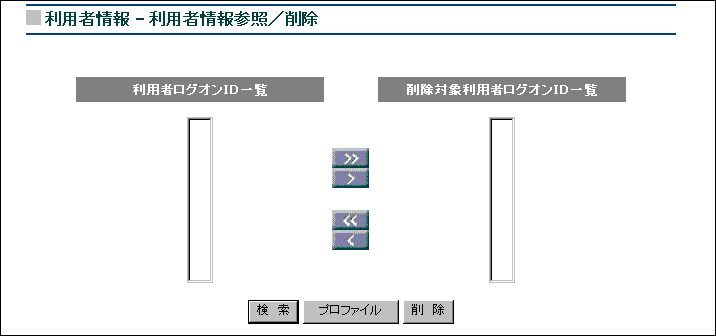
[ ![]() ]
]
[利用者ログオンID一覧]リストボックスのログオンIDをすべて[削除対象利用者ログオンID一覧]リストボックスに移動します。
[ ![]() ]
]
[利用者ログオンID一覧]リストボックスのログオンIDを[削除対象利用者ログオンID一覧]リストボックスに移動します。
[ ![]() ]
]
[削除対象利用者ログオンID一覧]リストボックスのログオンIDをすべて[利用者ログオンID一覧]リストボックスに移動します。
[ ![]() ]
]
[削除対象利用者ログオンID一覧]リストボックスのログオンIDを[利用者ログオンID一覧]リストボックスに移動します。
[検索]
[利用者情報検索]画面を表示します。
[プロファイル]
[利用者ログオンID一覧]で利用者を選択し、このボタンをクリックすると対象利用者の利用者情報が表示されます。
[削除]
[削除対象利用者一覧]の利用者を削除します。
[利用者情報参照/削除]画面において、参照または削除したい利用者を検索することができます。
操作
[検索]ボタンをクリックします。
⇒ [利用者情報検索]画面が表示されます。
検索対象となるキーワードを指定し、[検索]ボタンをクリックします。
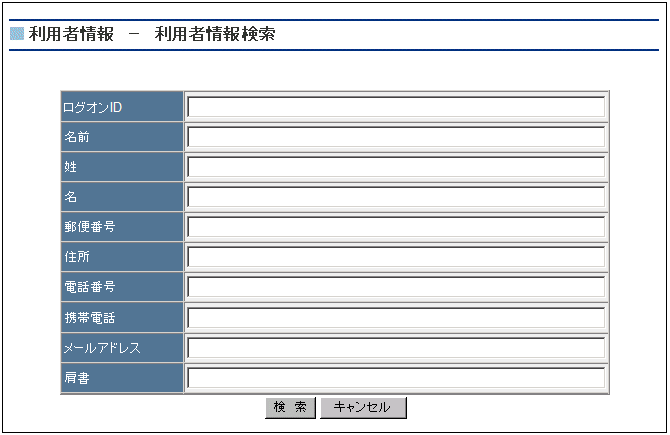
[検索]
検索を実行します。
[キャンセル]
前の画面に戻ります。
検索が行われると前の画面に戻り、検索結果が反映されます。
|